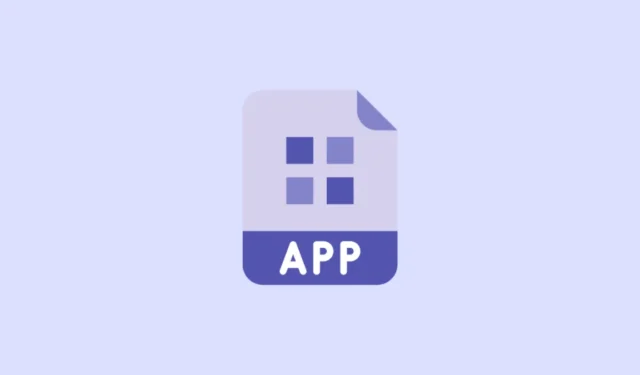
Det er millioner av apper i App Store og Play Store. Og jeg har ikke engang overdrevet tallet litt. Det finnes en app for alt i disse dager. Og likevel er det enda flere nettsteder i verden. Og uansett hvor mye vi måtte ønske ellers, er det ikke en app for alle nettsider internett har å tilby.
Når du har et nettsted du ofte liker å besøke, blir det slitsomt å åpne nettleseren hver gang og skrive inn nettstedets adresse eller åpne den fra bokmerkene. Og alternativet med å holde det åpent i en fane er heller ikke mye bedre. Om ikke lenge blir nettleseren din en virvel av åpne faner. Ville det ikke vært så mye enklere hvis du kunne få tilgang til det rett fra startskjermen? Vi kommer med gode nyheter. Du kan!
Du har kanskje kommet over noen nettsteder som ber deg installere dem som en app. Disse progressive nettappene (PWA-ene) er ikke de eneste nettstedene du kan få tilgang til fra startskjermen. Du kan legge til et hvilket som helst nettsted på startskjermen din på iPhone eller Android. Bare funksjonen deres kan variere, men det er en sak for senere. La oss dykke rett inn.
Legge til et nettsted på startskjermen på iPhone
Ved å bruke Safari-nettleseren på iPhone kan du enkelt legge til et hvilket som helst nettsted på startskjermen. «Nettappen» kan imidlertid ikke legges til appbiblioteket. Den vises ikke i appbiblioteket, som andre apper. Og du kan ikke rydde opp på startskjermen ved å fjerne den fra startskjermen og bare beholde den i appbiblioteket, slik du kan med App Store-apper.
Åpne nettstedet i Safari. Safari er den eneste nettleseren du kan bruke til å legge til nettsteder på iPhone-startskjermen. Alternativet er ikke tilgjengelig når du bruker andre nettlesere, som Chrome.
Deretter navigerer du til siden du vil åpne når du går inn på nettstedet fra startskjermen. Nettstedet vil åpne siden du velger, så det er viktig å navigere til riktig side, for eksempel hjemmesiden, for å unngå at den blir til sjenanse senere.
Trykk deretter på «Del»-ikonet fra verktøylinjen nederst på skjermen.
En meny vil dukke opp fra bunnen av skjermen. Trykk på «Legg til på startskjermen» fra menyen.
Deretter skriver du inn navnet på nettstedets bokmerke som du vil se på startskjermen. Dette er navnet som vises under appikonet, dvs. navnet på den provisoriske appen din. Ikke gjør noen endringer i lenken.
Til slutt trykker du på «Legg til»-knappen øverst til høyre på skjermen.
Nettappen vil dukke opp på startskjermen din i neste tilgjengelige spor akkurat som enhver nyinstallert app gjør.
Trykk på ikonet for å åpne nettstedet fra startskjermen når som helst. Nå, avhengig av nettstedet, vil en av de to tingene skje når du åpner nettappen. Den vil enten åpnes i nettleseren din i en ny fane, som alle andre nettsteder. Eller den åpnes uavhengig av Safari-nettleseren. Grensesnittet vil fortsatt være det samme som nettstedet presenterer i nettleseren, men det vil ikke være andre nettleserverktøy tilgjengelig.
Når du møter sistnevnte, har du kommet over en progressiv nettapp. Selv om det er lagt til startskjermen på en måte som ligner på et hvilket som helst annet nettsted, er det noen kriterier et nettsted må oppfylle for å kvalifisere som en PWA. De grunnleggende kriteriene for at en nettside skal bli en PWA er at den må oppfylle installerbarhetskriteriene. Når du legger til en annen side på nettstedet bortsett fra hjemmesiden, åpnes den i nettleseren da.
Uansett hvordan nettsiden åpner – i Safari eller uavhengig – kan du flytte den rundt på startskjermen eller slette den som alle andre apper på din iPhone. Trykk og hold inne nettappikonet eller en tom plass på skjermen for å gå inn i jiggle-modus. Hold og dra deretter appen hvor som helst på startskjermen eller legg den til i en mappe.
For å slette den, trykk på «–» i øverste venstre hjørne av miniatyrbildet.
Deretter trykker du på «Slett» fra popup-vinduet for bekreftelse som vises.
Legger til nettsted på startskjermen på Android
Å legge til et nettsted på startskjermen til Android-enheten din er også en enkel prestasjon. Åpne Chrome-nettleseren og gå til nettstedet du vil legge til på startskjermen. Naviger til siden du vil ha raskest tilgang til. I de fleste tilfeller kan det være hjemmesiden. Men hvilken side du legger til på startskjermen vil være den som åpnes hver gang.
Trykk på menyikonet med tre prikker øverst til høyre på skjermen.
Trykk deretter på «Legg til på startskjermen» fra menyen.
Skriv inn navnet på appikonet som vises på startskjermen, og trykk på «Legg til».
Deretter kan du enten trykke og holde på appikonet eller trykke på «Legg til» på nettstedet til startskjermen.
Appikonet for nettstedet vil bli lagt til på startskjermen. Du kan flytte den rundt eller slette den fra startskjermen som enhver annen app. Avhengig av nettstedet, når du åpner nettstedet, vil det enten åpnes i nettleseren eller uavhengig av det hvis det er en PWA.
Å legge til et nettsted på startskjermen kan gjøre det veldig enkelt for deg. Og enten du er en iPhone- eller Android-bruker, er det en enkel måte å gjøre det på.


Legg att eit svar